CMS Galerie von PHP Jabbers
Beispiel Layout 10
Hier ein zweites Beispiel für das Layout einer Galerie. Diese Anwendung stellt 10 unterschiedliche Layouts zur Verfügung.
Hier habe ich einen Bild-Text Block aus dem Standard-Thema "Mobirise5" zum Einbau verwendet.
Den Javascript Code kann man an jeder beliebigen Stelle eines jeden Mobirise-Blocks einbinden.
CMS Galerie von PHP Jabbers
Beispiel Layout 2
Hier ein drittes Beispiel für das Layout einer Galerie. Diese Anwendung stellt 10 unterschiedliche Layouts zur Verfügung.
Hier habe ich einen Bild-Text Block aus dem Standard-Thema "Mobirise5" zum Einbau verwendet.
Den Javascript Code kann man an jeder beliebigen Stelle eines jeden Mobirise-Blocks einbinden.
Nach oben
Hier zeige ich das "PHP Gallery Script 5.0" Script von PHP Jabbers, das sehr einfach in Mobirise einzubauen geht.
Erstellt euch bei eurem Provider über das Kundenmenü zunächst eine MySQL-Datenbank und schreibt euch die Zugangsdaten zu dieser Datenbank auf, die ihr während der Installation von dieser Anwendung eintragen müsst.
Das sieht bei meinem Provider "1&1 IONOS" dann ungefähr so aus:
Hostname:
db1234567890.hosting-data.io
Username:
dbu1234567
Passwort:
mein!unlesbares-Passwort
Database / Datenbank:
dbs12345678
Den Eintrag "Table prefix" könnt ihr leer lassen. Ein Tabellenpräfix ist ein Präfix (Vorsilbe), das jedem Tabellennamen vorangestellt wird.
Die Tabellen der Datenbank werden dann automatisch während der Installation angelegt.
Ich habe dieses Script im Februar 2024 erworben und zu diesem Zeitpunkt einmalig EUR 27,00 für die "Developer License" (Entwickler Lizenz) bezahlt. Es scheint, dass sich die Preispolitik im April 2024 geändert hat. Nun besteht die Möglichkeit, täglich ein Skript kostenlos herunterzuladen oder das gesamte Paket aller Skripte für EUR 279,00 zu erwerben. Der Support wurde aber leider komplett eingestellt.
PHPJabbers wurde bereits im April 2021 von Online Only übernommen.
Nach der Zahlung erhält man eine E-Mail mit einem Link zum Kunden-Bereich auf der Webseite von PHP Jabbers. Hier muss man sich zunächst mit neuen Zugangsdaten einloggen. Das vorläufige Passwort wird von PHP Jabbers als E-Mail geschickt, das man später auf der Webseite von PHP Jabbers ändern kann. Dort findet man den Download der Skripte sowie die Lizenz-Schlüssel.
Hier geht es zum Download dieser Anwendung von phpjabbers.com .
Ihr entpackt also die ZIP Datei vom Download und kopiert sämtliche Dateien und Ordner auf den Server, am besten in ein Verzeichnis, das ihr beliebig benennen könnt, wie z.B. "scripts". Ich habe dieses Verzeichnis bei mir "gallery" genannt.
Nun ruft ihr im Browser das Verzeichnis mit den hochgeladenen Skripten von PHP Jabbers auf, indem sich auch eine Startseite "index.php" dieser Anwendung befindet, also ungefähr so:
www.DeineDomain.de/gallery/
Die Installation ist sehr einfach und jeder Schritt wird sorgfältig erklärt. Unten zeige ich, von den wichtigen Schritten der Installation, einige Screenshots. Nach der erfolgreichen Installation, ruft man mit dieser URL dann den Administratorbereich auf.
Man kann im Benutzerbereich beliebig viele Benutzer hinzufügen und dabei zwischen den Rechten für einem "Administrator" und einem "Editor" unterscheiden. Der "Editor" erhält ganz bestimmte Bereiche, die dieser bearbeiten darf.
Man kann Fotos über einen Upload Button oder auch mittels "Drag & Drop", auch mehrere gleichzeitig, hochladen. Die Fotos können im Anschluss sortiert werden und auch ein Wasserzeichen erhalten. Die Geschwindigkeit des automatischen Sliders ist einstellbar. Es gibt zehn unterschiedliche Layouts, von denen ich hier zwei beispielhaft zeige.
Auch bei dieser Anwendung wird der Einbettungscode direkt zu jeder Galerie unter dem Tab "Install" generiert, den ich unten im Screenshot vom Mobirise "Code Editor" rot markiert habe. Jede Galerie erhält eine eindeutige ID und kann somit an jeder beliebigen Stelle der Webseite eingefügt werden.
Unter "Optionen" kann man komfortabel ein Backup von der Datenbank und auch von den Fotos der Anwendung erstellen. Dort kann man auch unter "Languages" alle Bereiche der Oberfläche in seine Sprache übersetzen.
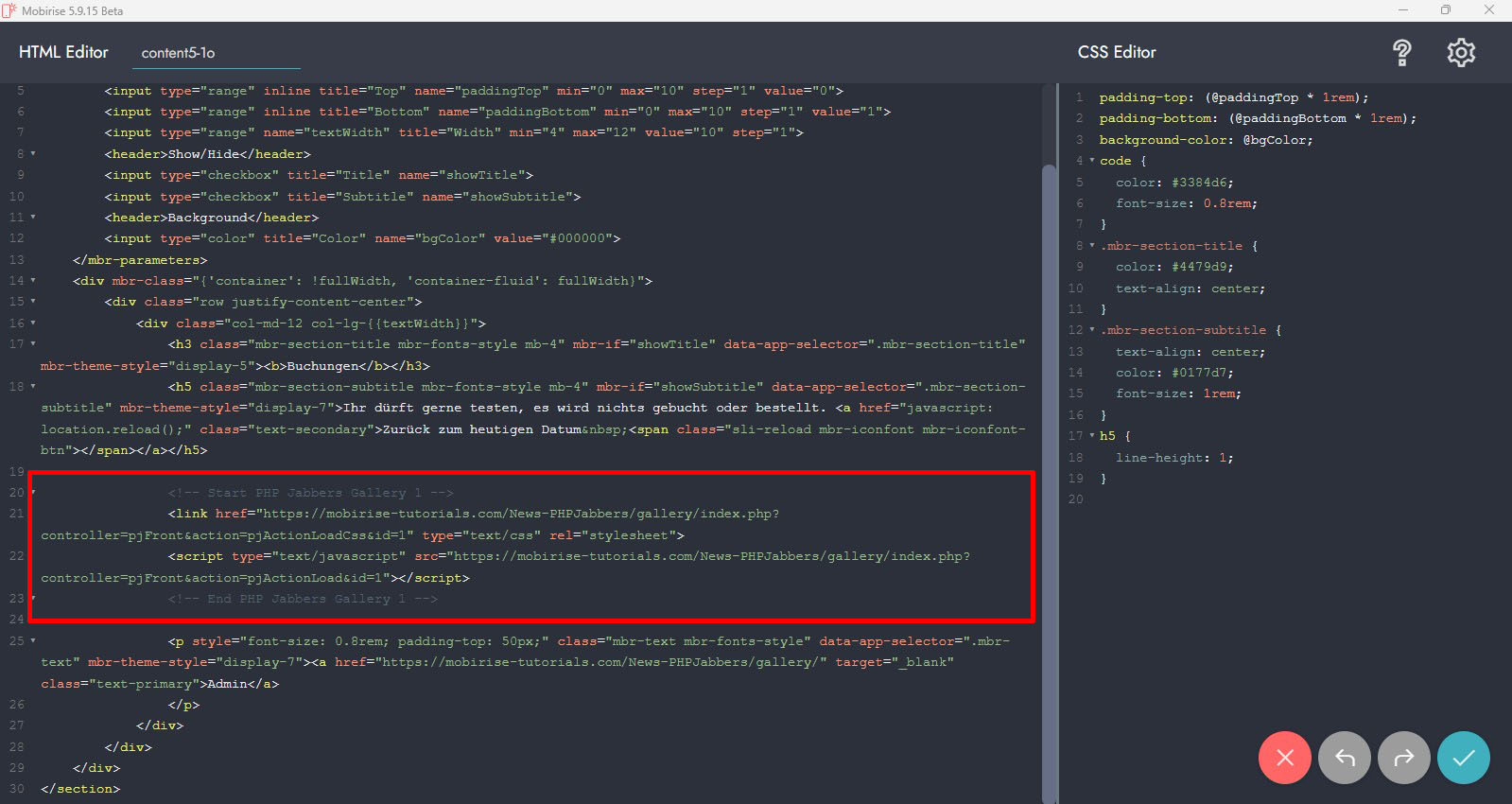
Einbettungscode im Mobirise Block
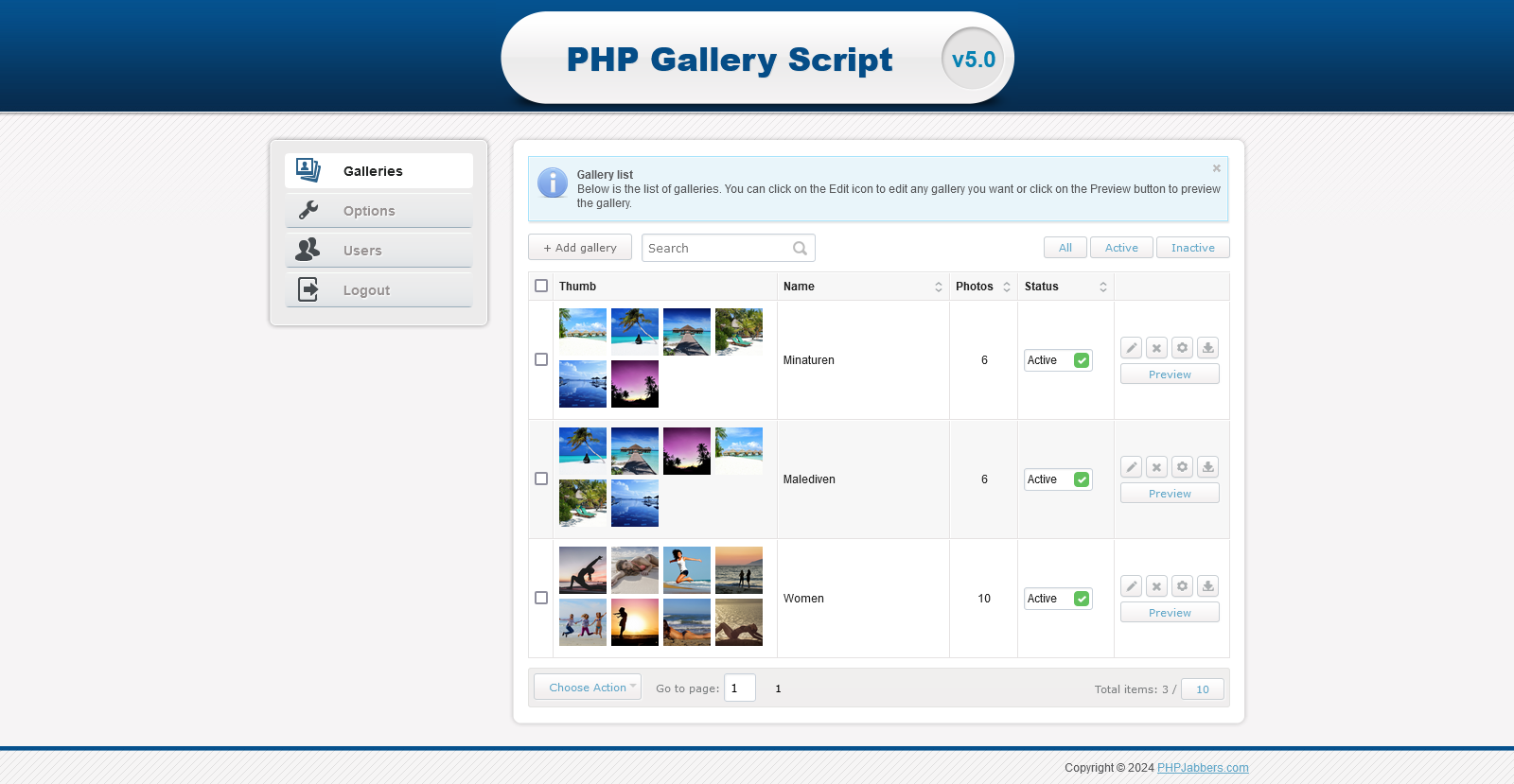
Ansicht vom Fotogalerie Editor
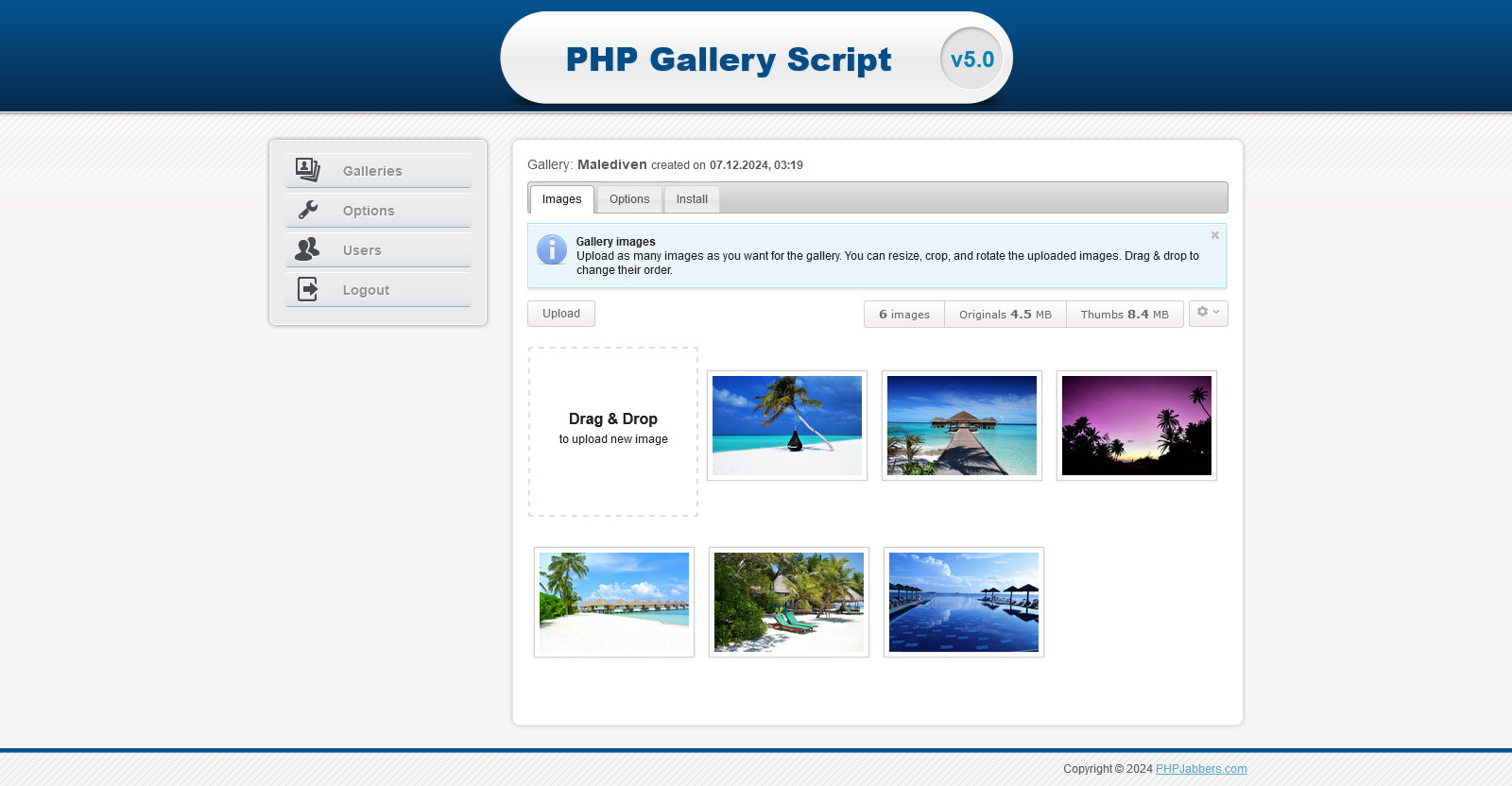
Ansicht vom Fotogalerie Editor